Principais Pontos
- É possível identificar e modificar o endereço IP do seu Mac através do painel Rede, localizado nas Configurações do Sistema, ou por meio de comandos no Terminal.
- A alteração do endereço IP pode ser útil para solucionar conflitos de rede, como a mensagem “outro dispositivo está usando seu endereço IP”.
- Ao configurar um IP manual, é aconselhável reservá-lo no roteador para assegurar que seu Mac utilize o mesmo endereço de maneira consistente.
Está precisando verificar o endereço IP do seu Mac ou ajustá-lo para evitar conflitos na rede? Vamos mostrar como encontrar e alterar o endereço IP do seu Mac de forma simples.
Descobrindo o Endereço IP no seu Mac
O método mais direto para descobrir o endereço IP do seu Mac é através do painel Rede, nas Configurações do Sistema. Acesse o menu Apple no canto superior esquerdo da tela e selecione “Configurações do Sistema”, ou utilize o atalho Cmd + Espaço para pesquisar por “configurações” no Spotlight.
Dentro das configurações, clique em “Rede” na barra lateral esquerda para abrir as opções correspondentes. Sua rede ativa será exibida na parte superior, com um ponto verde indicando “Conectado” – geralmente, isso se refere à sua conexão Wi-Fi. Clique na rede que você está utilizando.
Na página que se abre, o nome da sua rede atual estará no topo. Clique no botão “Detalhes” próximo a ele para abrir uma nova janela com informações detalhadas sobre a rede.
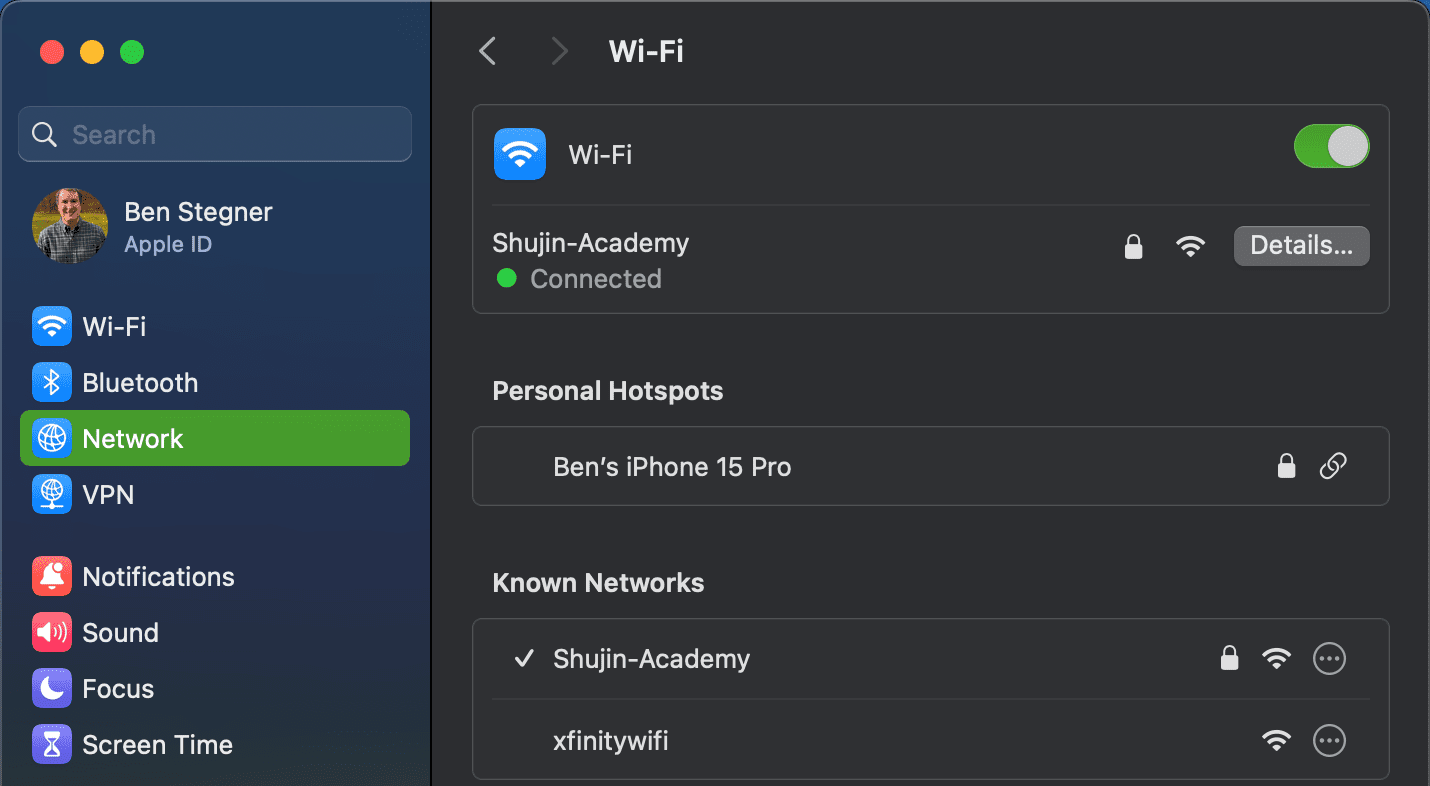
Lá, você verá o campo “Endereço IP”, que mostra o endereço IP privado atual do seu Mac na sua rede. Para sua conveniência, o endereço IP do roteador também é exibido. É possível selecionar esses endereços para copiá-los e colá-los em outros locais.
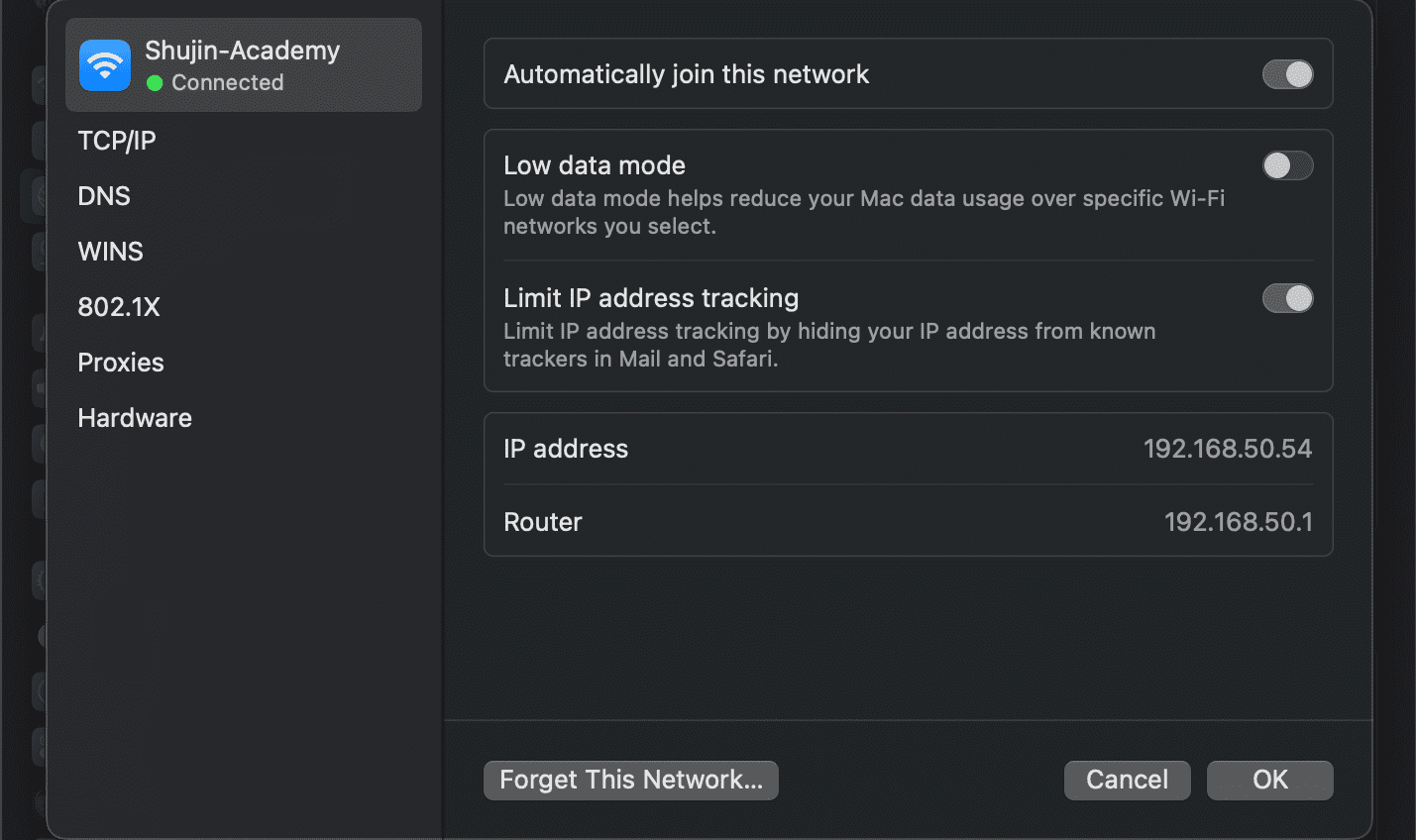
Visualizando o IP do Mac via Terminal
O método anterior é prático e confiável, mas você também pode verificar o endereço IP do seu Mac através de um comando no Terminal, se preferir evitar menus. Abra o Terminal pesquisando por ele no Spotlight (Cmd + Espaço).
Em seguida, digite o seguinte comando para exibir seu endereço IP em uma conexão Wi-Fi:
ipconfig getifaddr en0
Para uma conexão Ethernet, utilize este comando:
ipconfig getifaddr en1
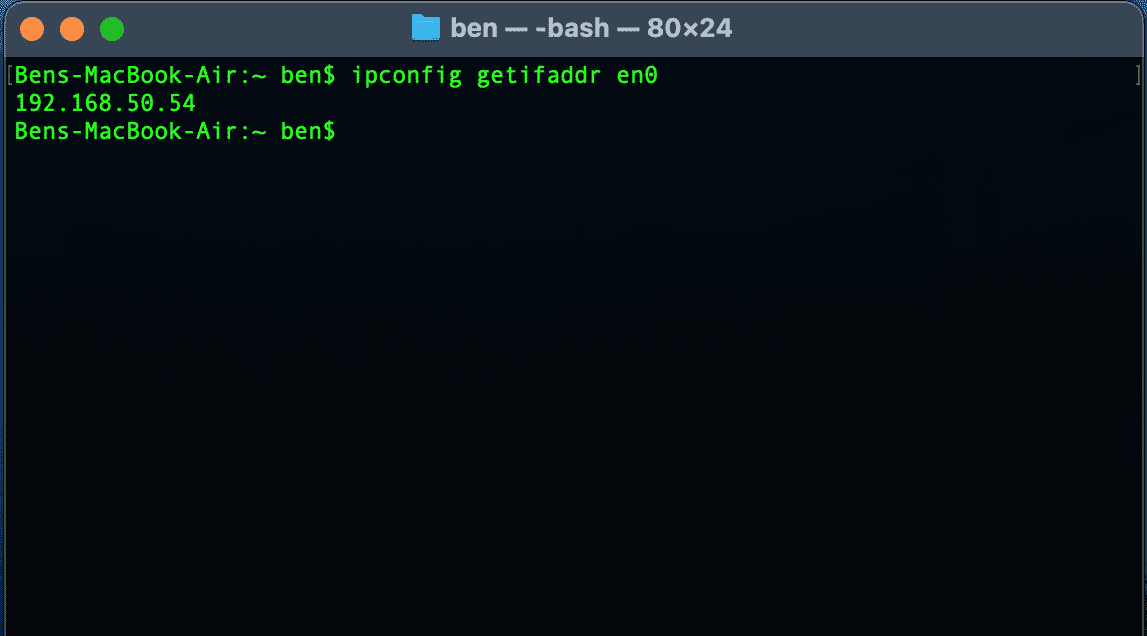
Qualquer método funciona; se você memorizar este útil comando do Terminal, ele pode ser ligeiramente mais rápido do que navegar pelos menus das configurações do sistema.
Alterando o Endereço IP do seu Mac
Embora visualizar o endereço IP do seu computador seja suficiente em algumas situações, o que fazer quando você precisa obter um novo endereço IP no seu Mac? Isso se torna necessário ao surgir a mensagem “outro dispositivo está usando seu endereço IP”, embora você possa desejar alterar seu endereço IP por outros motivos.
Para alterar o endereço IP do seu Mac, retorne ao mesmo menu “Rede” mencionado anteriormente. Na janela onde você confirmou o endereço IP do seu Mac, selecione o menu “TCP/IP” na lateral esquerda. Isso mostrará informações detalhadas sobre a conexão de rede atual do seu Mac. Ao lado de “Configurar IPv4”, você provavelmente verá “Usando DHCP”.
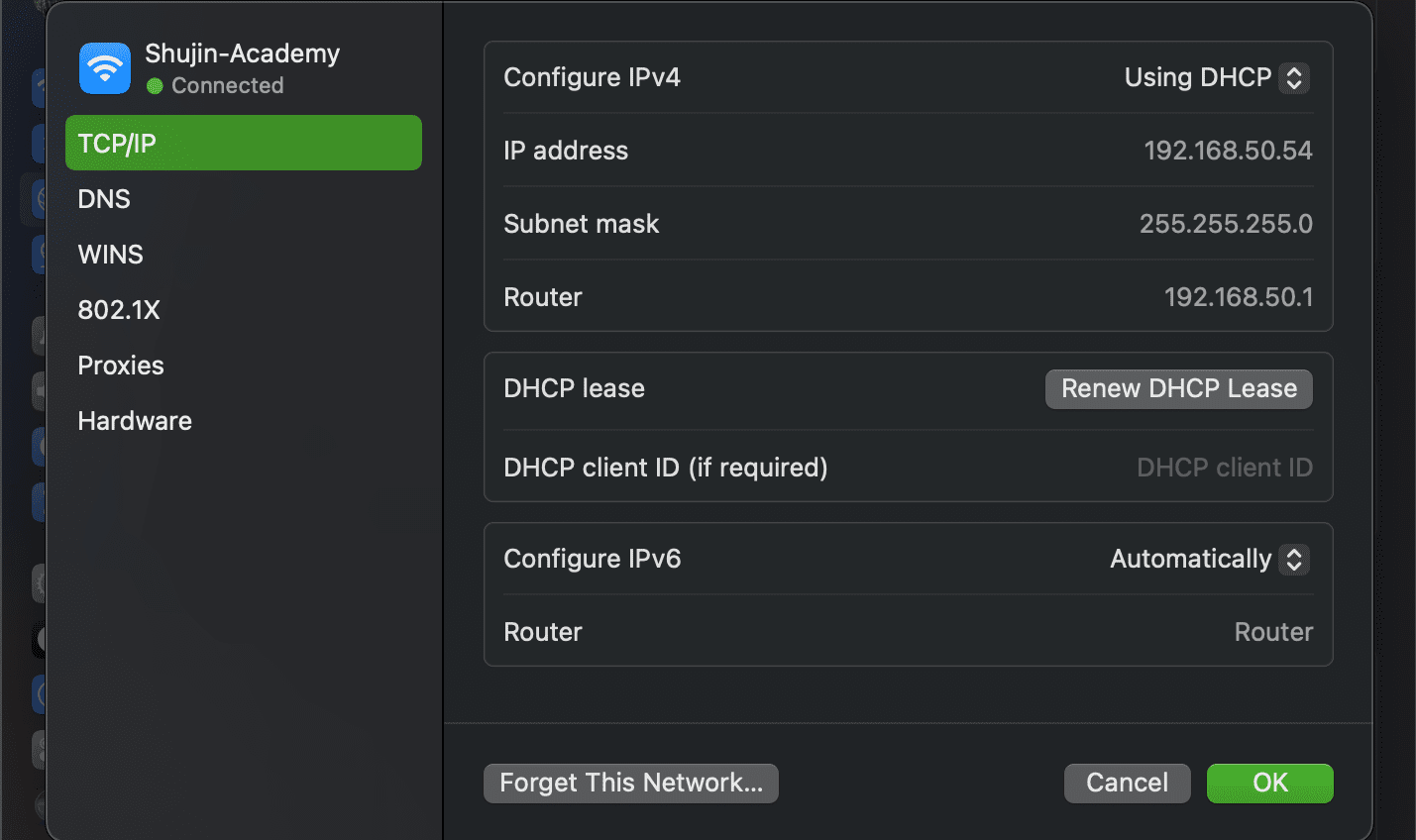
DHCP, ou Protocolo de Configuração Dinâmica de Host, permite que os roteadores gerenciem endereços IP de forma automática. Por isso, ao conectar um novo dispositivo à sua rede, não é necessário selecionar manualmente um endereço IP disponível para ele.
Para obter um novo endereço IP do seu roteador, clique no botão “Renovar concessão de DHCP”. Isso fará com que seu computador libere o endereço IP atual e receba um novo, o que deve corrigir quaisquer erros de IP duplicado.
Definindo um Endereço IP Manual no macOS
Caso você queira maior controle sobre as configurações de rede do seu Mac, você pode atribuir um endereço IP manualmente (também conhecido como IP estático). Com essa opção, o endereço especificado não será alterado para o seu dispositivo, o que pode ser útil na resolução de problemas com endereços IP duplicados.
Para definir um endereço IP estático no seu Mac, retorne à guia “TCP/IP” mencionada acima. No campo “Configurar IPv4”, clique em “Usando DHCP” e mude para “Usando DHCP com endereço manual”.
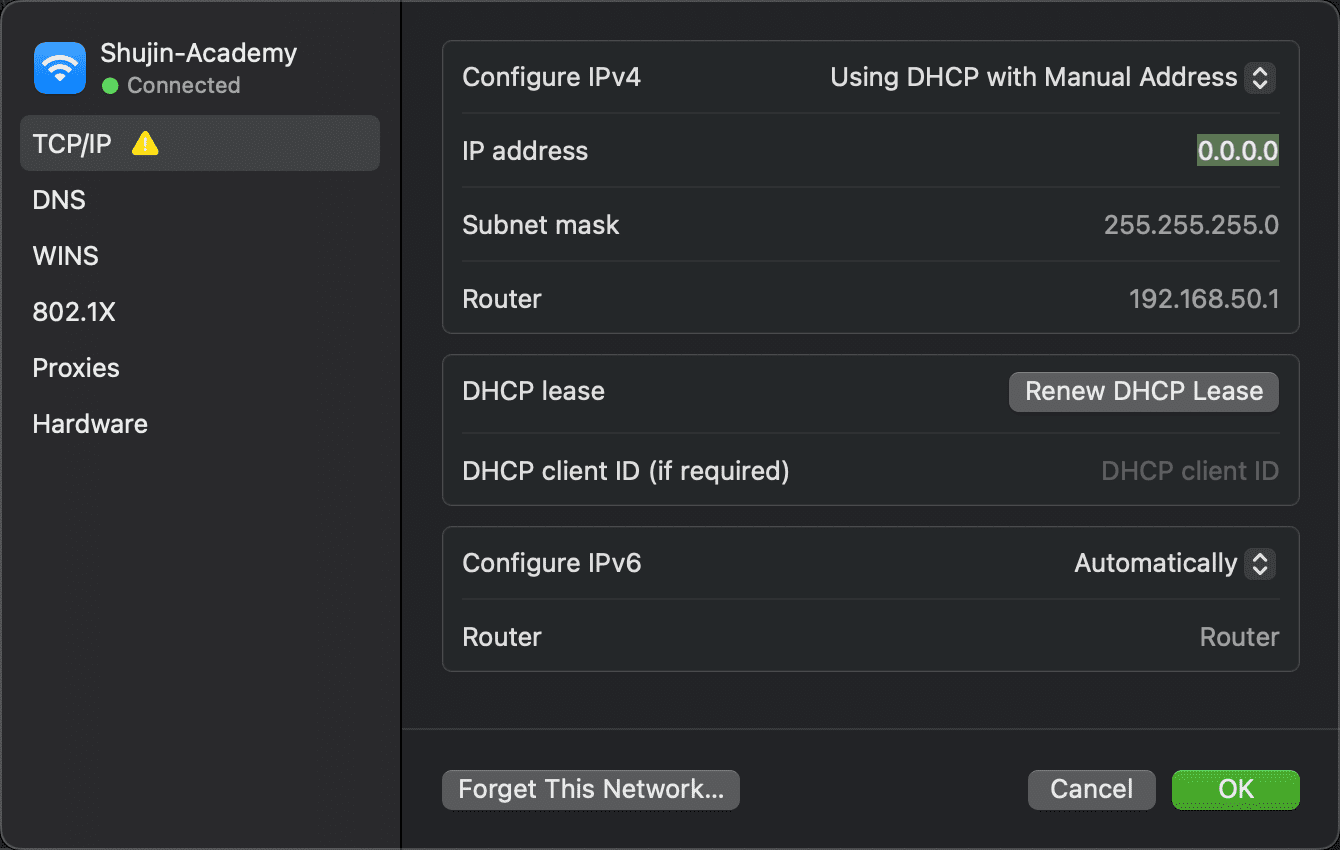
Você também pode escolher a opção “Manualmente”, se desejar. No entanto, a primeira opção é mais prática, pois basta especificar o endereço IP, sem precisar confirmar outras informações, como o IP do seu roteador.
Encontrando um Endereço IP Disponível
Ao definir um IP manual, é necessário escolher um endereço IP que ainda não esteja em uso na sua rede. Caso contrário, você criará um conflito de IP duplicado. Embora você possa acessar as configurações do roteador para verificar os endereços IP em uso, é mais rápido verificar se há um disponível usando o Terminal.
Para isso, primeiramente, você precisa conhecer o formato IP da sua rede. Você encontrará essa informação na guia “TCP/IP” visitada anteriormente – o endereço do roteador indica o formato utilizado pela sua rede. Geralmente, ele é 192.168.0.X (sendo o último dígito único para cada dispositivo), mas é importante verificar qual é o seu.
Após descobrir o formato, utilize Cmd + Espaço para abrir o Spotlight e procure por Terminal. Em seguida, digite o seguinte comando para verificar se um endereço está em uso na sua rede, substituindo o endereço pelo que você deseja usar:
ping 192.168.0.102
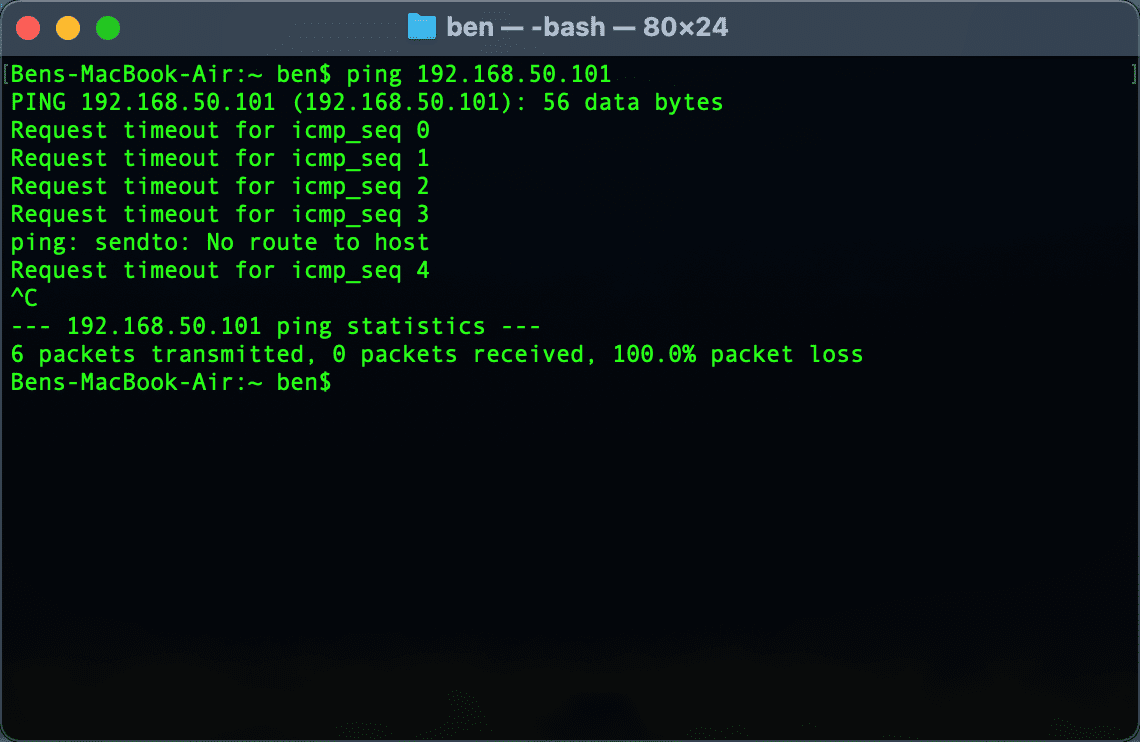
Se o resultado for algo como “64 bytes de 192.168.0.102” seguido de outras informações, significa que já existe um dispositivo utilizando esse endereço na sua rede e que ele está respondendo ao seu ping. Não use esse endereço para o seu Mac; tente o comando ping novamente com um novo endereço até encontrar um que esteja disponível.
Se você tiver muitos dispositivos em sua rede, pode utilizar o comando `arp -a` para filtrar as opções indisponíveis. Isso exibirá todos os endereços IP da sua rede de uma só vez, mostrando quais já estão em uso.
Quando o seu ping para um IP mostrar repetidamente o tempo limite da solicitação, significa que você encontrou um endereço livre. Você pode inserir esse endereço IP no campo “Endereço IPv4” da página de configurações de rede. Após essa configuração e confirmação com “OK”, o endereço IP do seu Mac permanecerá o mesmo, a menos que você o altere.
Reservando um IP Manual no Roteador
Para melhores resultados, ao configurar um endereço IP manual no seu Mac, é aconselhável reservar esse endereço também no seu roteador. Assim, o roteador saberá que seu Mac sempre utilizará o mesmo endereço.
Para acessar o painel de gerenciamento do seu roteador, abra seu navegador e digite o endereço IP que aparece ao lado de “Roteador” no painel “TCP/IP” que você utilizou anteriormente. Em seguida, será necessário fazer login com o nome de usuário e a senha do roteador, que são diferentes da senha usada para se conectar ao Wi-Fi.
Caso nunca tenha acessado o roteador antes, consulte Routerpasswords.com para encontrar as credenciais padrão do seu modelo, e lembre-se de alterá-las por segurança. Se não estiver familiarizado com as configurações do roteador, leia previamente nossa introdução geral ao roteador.
As opções para reserva de endereço IP variam dependendo do modelo do roteador. No meu roteador ASUS, por exemplo, o menu relevante está em “LAN > Servidor DHCP”. Ative a opção de “Ativar atribuição manual” e, na caixa abaixo, você pode selecionar um dispositivo e reservar um endereço IP para ele. Não é preciso alterar o servidor DNS, mas você pode definir o nome do host, a descrição ou uma caixa similar para organizar os dispositivos.
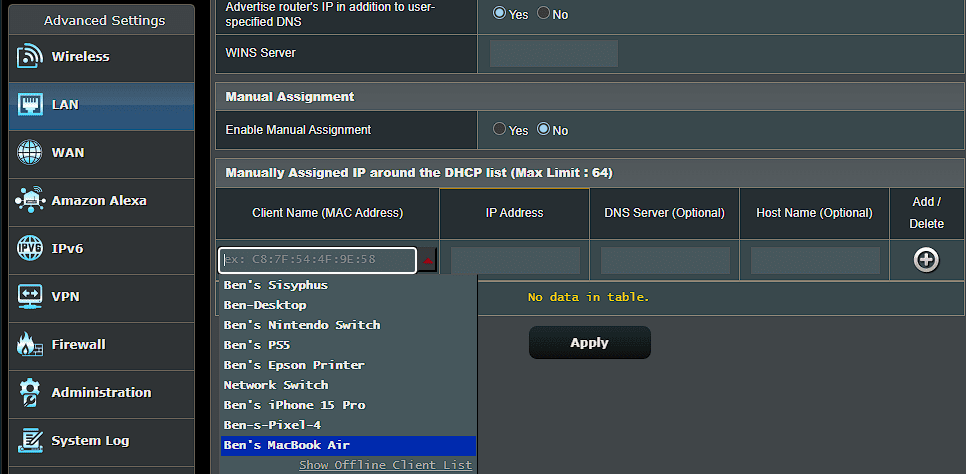
Como o roteador identifica dispositivos pelo endereço MAC (não relacionado à plataforma Mac), você precisará selecionar o seu Mac na lista. Anteriormente, eu dei nomes aos meus dispositivos (em “Mapa de rede”) para facilitar a identificação. Se você não tiver certeza de qual item é o seu Mac, precisará descobrir manualmente o endereço MAC dele.
Consulte nosso guia para endereços IP estáticos para obter mais informações.
Solucionando Conflitos de Endereço IP
Caso você tenha precisado alterar o endereço IP do seu Mac devido a um erro “outro dispositivo está usando seu endereço IP”, redefinir e renovar seu endereço IP ou atribuir um IP manual deve ter resolvido o problema. Caso contrário, consulte nosso guia para corrigir conflitos de endereço IP para mais informações.
Dois dispositivos na mesma rede não podem ter o mesmo endereço, pois o roteador não saberá qual é qual. Por isso, essa mensagem de erro aparece, e ela não deveria acontecer a menos que seu roteador esteja com defeito ou você tenha atribuído manualmente um endereço duplicado.
No entanto, isso também pode acontecer se o computador ficar em modo de espera por muito tempo; ao despertar, ele pode ter um endereço IP antigo que o roteador atribuiu a outro dispositivo. Nesse caso, liberar e renovar o endereço conforme descrito acima deve resolver o problema.
Endereços IP Públicos vs Privados no Mac
Por fim, vamos mencionar rapidamente os dois tipos de endereços IP para deixar tudo mais claro.
Tudo o que discutimos acima se refere a endereços IP privados, que são utilizados apenas na sua rede. A maioria das redes domésticas usa o mesmo intervalo de endereços (geralmente começando com 192.168.0.X), mas esses valores são usados apenas pela sua rede local. Um IP privado manual (ou estático) facilita a localização de dispositivos dentro da sua rede por seus endereços IP.
Por outro lado, seu IP público é o que o resto da Internet vê quando qualquer dispositivo da sua rede se conecta. Embora você possa pagar ao seu provedor de internet por um endereço IP estático, um IP público dinâmico é adequado para a maioria das pessoas. O seu IP público não influencia o erro “outro dispositivo está usando seu endereço IP” que você possa ver no seu Mac.
Para descobrir seu IP público, basta pesquisar no Google por “qual é o meu endereço IP” ou acessar um site como MeuIP.com. Fizemos uma comparação entre IPs públicos e privados para quem deseja mais informações. E se você precisar alterar seu IP público, experimente um dos melhores serviços de VPN.
Exploramos como visualizar o endereço IP do seu Mac, bem como alterá-lo, quando necessário. Em muitos casos, você pode confiar no DHCP e não precisar gerenciar endereços IP manualmente. Embora a configuração manual de endereços tenha sua utilidade, o aumento de trabalho não compensa, a menos que você esteja tentando solucionar um problema.